当前位置:首页 > 帮助中心 > 如何重装系统win7,win7重装系统教程解析【图文】
如何重装系统win7,win7重装系统教程解析【图文】
今天来跟小伙伴分享一款很好用的系统重装工具,只需要我们的鼠标点击一下就可以完成的。而且,这个重装系统,即便是新手和小白也可以轻松的上手,基本都是中文操作界面哦。那就是u盘启动盘重装系统的方法,只要你的电脑usb接口没有问题,它就可以帮助你完成电脑系统重新安装。好啦,下面就一起来学习win7重装系统教程吧。
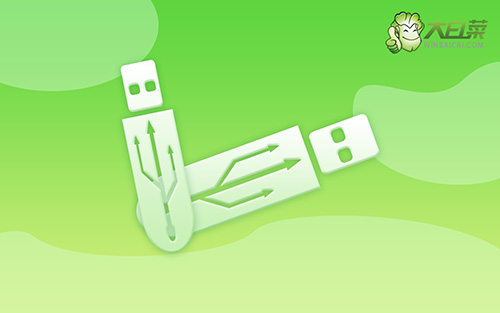
如何重装系统win7?win7重装系统教程
第一步:制作大白菜u盘
1、下载大白菜u盘启动盘制作工具,准备一个容量8G或以上的空白u盘。

2、将U盘接入电脑,解压并打开大白菜U盘启动盘制作工具,它会自动识别U盘,默认设置,点击一键制作成U盘启动盘即可。

第二步:启动大白菜u盘
1、确定u盘启动盘制作成功之后,就可以将它插入电脑,按下主机重启按钮。
2、等待电脑出现开机画面时,快速按下U盘启动快捷键,设置U盘启动即可进入winpe界面。
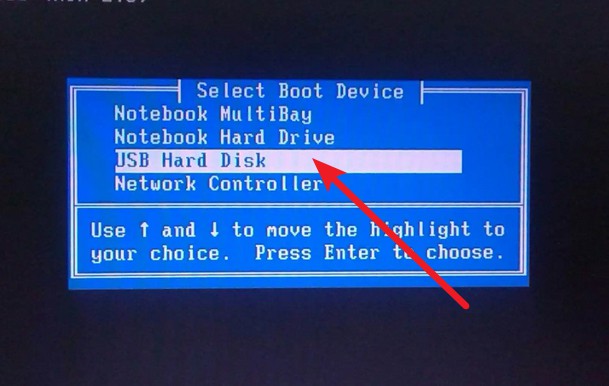
3、最后,选中【1】Win10X64PE(2G以上内存),回车进入winpe桌面。
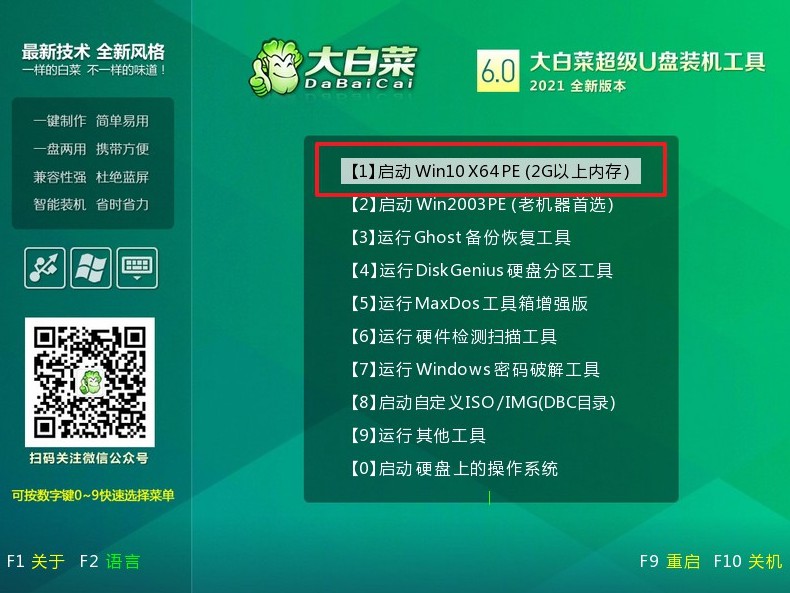
第三步:重装大白菜u盘
1、 打开大白菜一键重装软件,选择“安装系统”,选择win7镜像系统作为“映像文件”,安装在“C盘”中,点击“执行”。
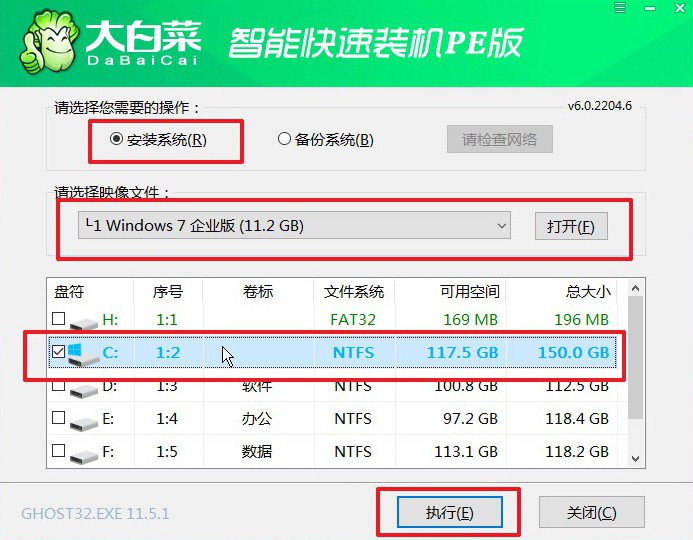
2、 接着,按照页面提示操作,比如说还原窗口,默认设置,点击“是”。
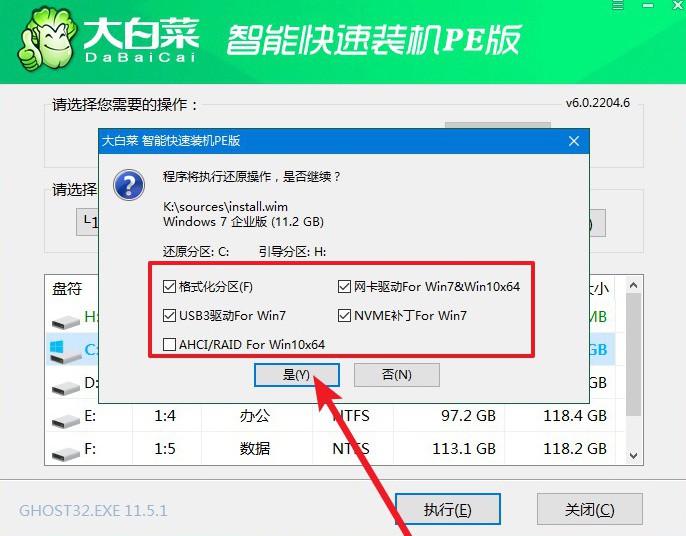
3、 电脑重启后,会自动进入系统部署阶段,无需操作,直至电脑进入Windows7桌面桌面再进行操作即可。
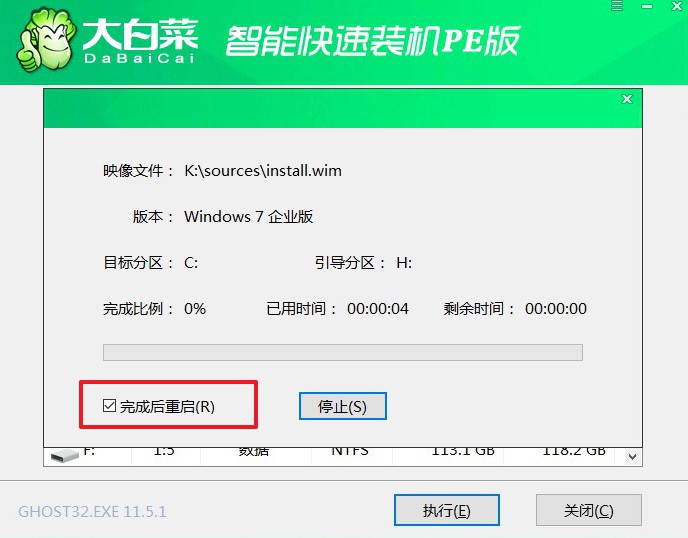
好啦,上面的内容就是本次如何重装系统win7教程的全部操作了。U盘启动盘可以帮你重装系统,还可以帮助你解决很多问题。而你打开u盘启动盘,也可以看到它拥有硬盘分区、格式化,一键修复引导等等功能。所以,小编觉得大家可以提前制作一个u盘启动盘备用,相当不错。

